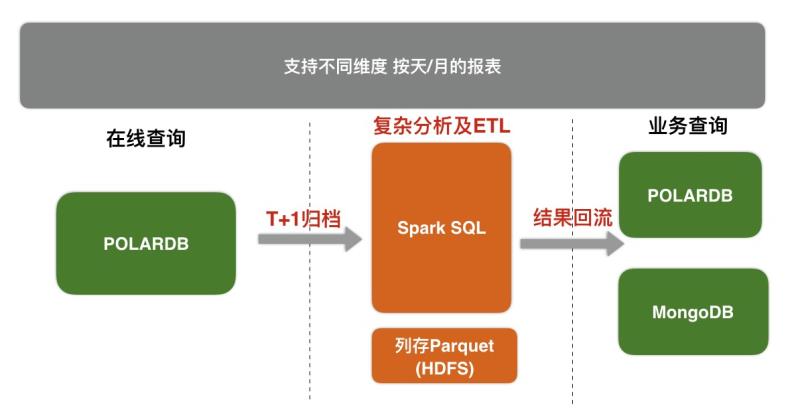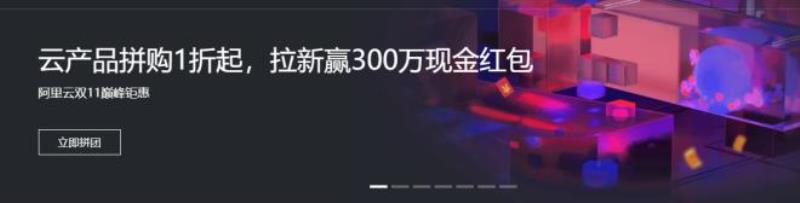如何共享电脑网络给手机(第二台电脑连接打印机的方法)
家里有两台电脑的朋友,可以尝试给这两台电脑组成一个局域网,方便在两台电脑之间传输文件。下面就和大家分享一下两台电脑之间建立局域网的操作方法,有需要的朋友可以了解一下。
两台电脑怎么弄局域网
1、点击任务栏左下角的网络图标,选择“网络和Internet设置”。

2、选择“更改适配器选项”。
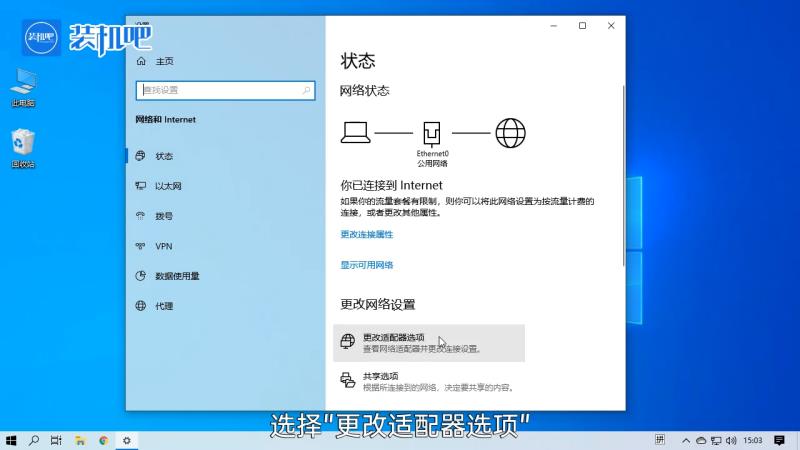
3、右键网络适配器,选择属性。
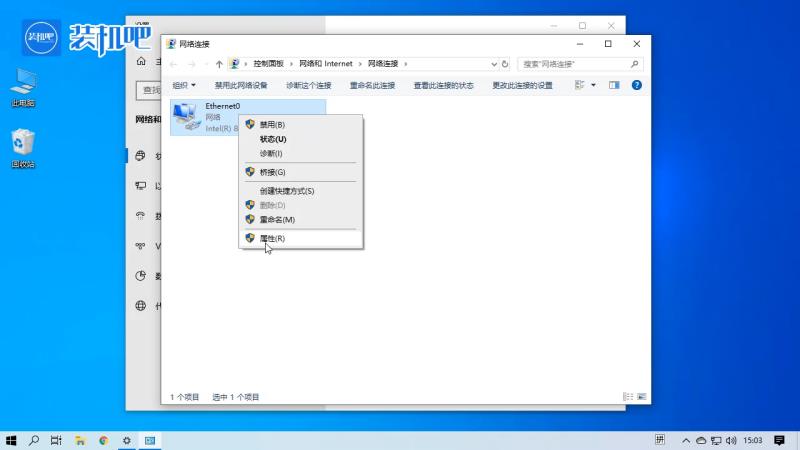
4、找到并双击“internet协议版本4”.
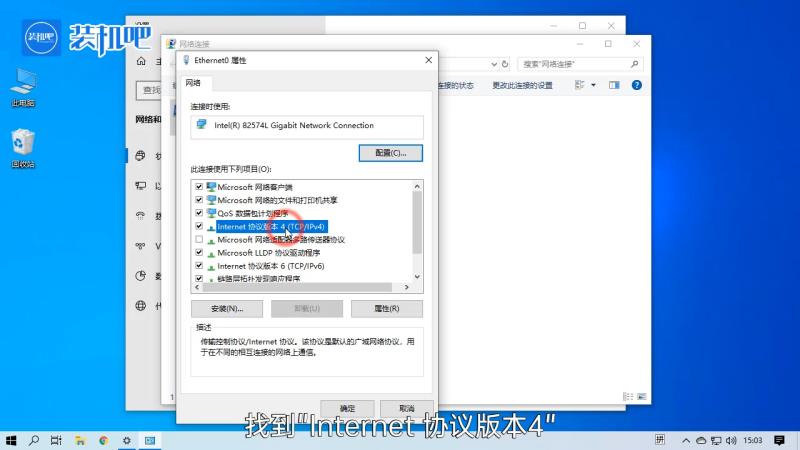
5、勾选“使用下面的IP地址”。
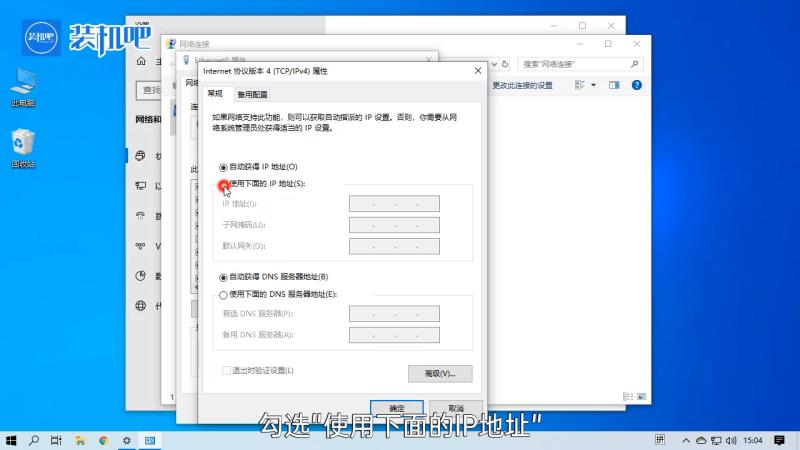
6、输入自己的独立IP地址,然后点击确定保存。
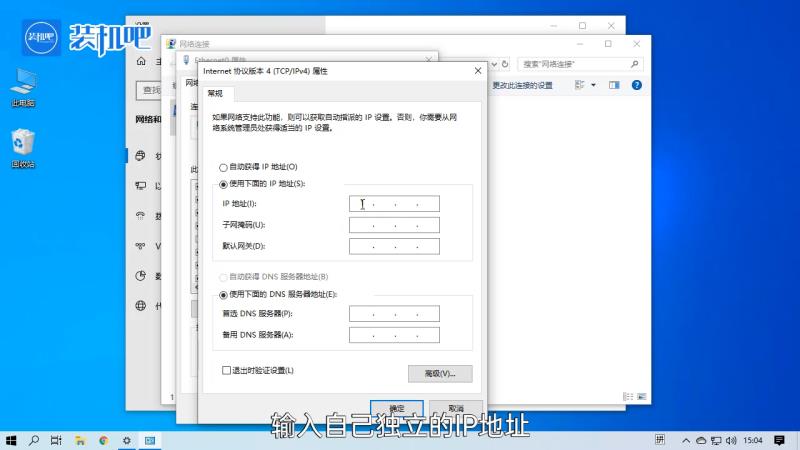
7、在另一台电脑上按下Win+R打开运行窗口。

8、在运行窗口中输入“cmd”打开命令提示符。

9、在命令提示符内输入“Ping +刚刚的IP地址”回车即可。

以上就两条电脑组建局域网的操作方法了。
免责声明:本文仅代表文章作者的个人观点,与本站无关。其原创性、真实性以及文中陈述文字和内容未经本站证实,对本文以及其中全部或者部分内容文字的真实性、完整性和原创性本站不作任何保证或承诺,请读者仅作参考,并自行核实相关内容。文章投诉邮箱:anhduc.ph@yahoo.com